Chrome: як видалити збережені паролі

Як видалити паролі, збережені у веб-переглядачі Google Chrome.
Помилка 400 поганого запиту Google Chrome означає, що сервер не може зрозуміти або обробити запит, надісланий вашим браузером.
Що спричиняє помилки неправильного запиту в Chrome? Помилка 400 – це помилка клієнта, яка виникає через неправильні запити, неправильний синтаксис або проблеми з маршрутизацією. Це також може статися, якщо URL-адреса не розпізнається або ви ввели її неправильно. Отже, перевірте ще раз і переконайтеся, що ви правильно ввели URL-адресу.
У рідкісних випадках помилки поганого запиту також можуть свідчити про проблему на стороні сервера, яка заважає обробці вашого запиту. У цьому випадку ви можете зв’язатися з власником веб-сайту, щоб перевірити, чи знають він про цю проблему, але лише після того, як ви спробуєте всі рішення, перелічені в цьому посібнику.
Очищення кешу Chrome і очищення файлів cookie може допомогти вам виправити помилки помилкового запиту. Коли ви відвідуєте різні веб-сайти, ваш браузер зберігає тимчасові файли та різні сценарії, щоб наступного разу швидше завантажувати відповідні веб-сайти.
Але ці файли можуть засмітити ваш браузер або навіть пошкодитися, що призводить до різних проблем перегляду , включаючи помилку 400.
Щоб очистити кеш і файли cookie Google Chrome:
Натисніть на піктограму меню, перейдіть до Історія , знову натисніть на Історія
Потім виберіть Очистити дані веб-перегляду
Виберіть усі три доступні варіанти видалення кешу, файлів cookie та історії
Потім виберіть діапазон часу та натисніть кнопку Очистити дані .
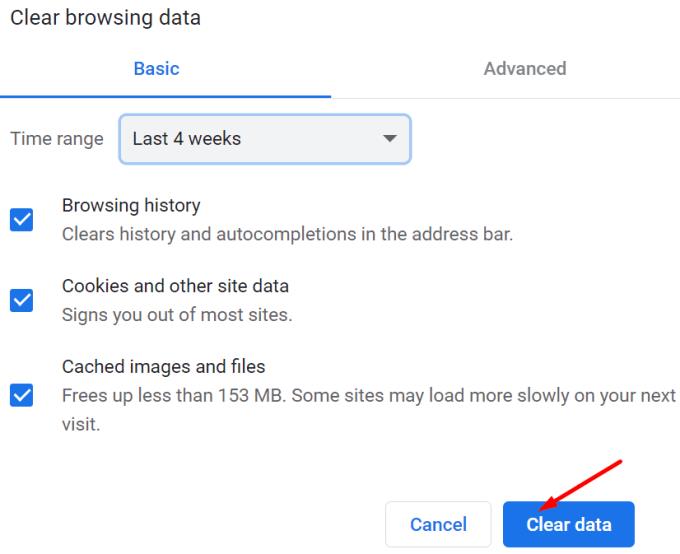
Перезавантажте комп’ютер і перевірте, чи можете зараз отримати доступ до веб-сайту, який спочатку видавав помилку 400. Якщо помилка неправильного запиту не зникає, перезавантажте модем і маршрутизатор і повторіть спробу.
Chrome має власний внутрішній кеш DNS, який можна очистити, виконавши такі дії:
Запустіть браузер і введіть chrome://net-internals/#dns в адресному рядку → натисніть Enter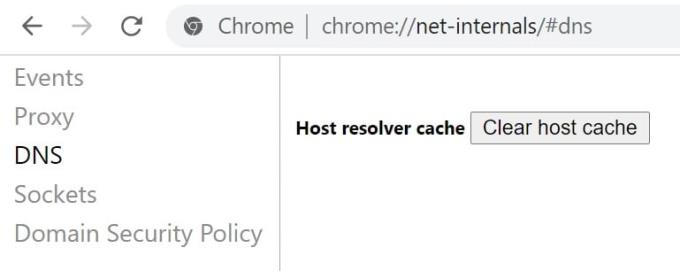
Натисніть кнопку Очистити кеш хосту, щоб оновити кеш DNS
Поверніться в адресний рядок і введіть chrome://net-internals/#sockets
Виберіть « Закрити неактивні сокети» та клацніть « Промивати пули сокетів».
Закрийте браузер, відкрийте його знову та перевірте, чи працює це рішення.
Далі, якщо ви використовуєте Windows, вам потрібно очистити DNS на вашому комп’ютері за допомогою командного рядка:
Натисніть на рядок пошуку та введіть cmd
Клацніть правою кнопкою миші командний рядок і виберіть Запуск від імені адміністратора → натисніть Enter
Введіть команду ipconfig /flushdns і натисніть Enter, щоб очистити кеш DNS комп'ютера.
Деякі розширення можуть занадто сильно заважати роботі вашого браузера, визначаючи, що сервери інтерпретують запити вашого браузера як неправильні або недійсні.
Ми пропонуємо вимкнути всі розширення вашого веб-переглядача, щоб перевірити, чи вирішує це помилки помилкового запиту, які ви отримуєте в Chrome.
Натисніть значок меню, перейдіть до Додаткові інструменти та виберіть Розширення . Виберіть кожне розширення окремо та вимкніть їх усі.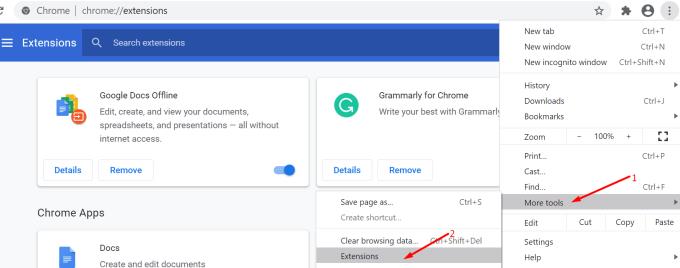
Сподіваємося, що одне з цих рішень вирішило вашу проблему.
Як видалити паролі, збережені у веб-переглядачі Google Chrome.
Якщо помилка status_breakpoint у Chrome заважає вам використовувати веб-переглядач, скористайтеся цими методами усунення несправностей, щоб виправити її.
Дізнайтеся два способи швидкого перезавантаження веб-переглядача Google Chrome.
Помилка Google Chrome 400 — це помилка клієнта, яка виникає через неправильні запити, неправильний синтаксис або проблеми з маршрутизацією.
Якщо ви отримали сповіщення про критичну помилку Google Chrome, правило номер один — НЕ звертатися до фальшивої підтримки, оскільки це не що інше, як шахрайство.
Як повернути панель закладок Google Chrome, якщо вона зникла.
За допомогою цього посібника дізнайтеся, як експортувати та переносити збережені паролі у веб-переглядачі Google Chrome.
Якщо Chromes CleanUp Tool перестав працювати під час пошуку шкідливого програмного забезпечення, очистіть кеш і файли cookie та перевстановіть веб-переглядач.
Докладний посібник, який показує, як увімкнути або вимкнути JavaScript у веб-переглядачі Google Chrome.
Змініть мову, яка використовується у веб-переглядачі Google Chrome.
Як впоратися з Вашим з’єднанням не є приватним попередженням у Google Chrome, коли немає небезпеки для вашого з’єднання.
Коли ви намагаєтеся завантажити файл або програму за допомогою Chrome, може з’явитися таке сповіщення: Цей файл не можна безпечно завантажити.
Вирішіть проблему, через яку Google Chrome зависає під час спроби запустити його в Windows.
Дізнайтеся, як заборонити Google Chrome відображати старі вкладки під час запуску браузера.
З такою кількістю небезпек в Інтернеті, з якими потрібно боротися, не дивно, що ви завжди шукаєте способи залишатися в безпеці. Отже, коли ви бачите, що ваше з’єднання з Chrome є Дізнайтеся, як вирішити проблему «Ваше з’єднання не є приватним повідомленням» у Google Chrome, за допомогою цих кроків.
Дізнайтеся, як друкувати швидше в Google Chrome, додавши піктограму на панель закладок, яка посилається на діалогове вікно друку.
Безпечний перегляд Google – це служба, яка дозволяє розробникам і веб-переглядачам перевіряти, чи містить URL-адреса зловмисне програмне забезпечення або фішинговий вміст.
Як відключити та запобігти дратівливому запиту про місцезнаходження під час відвідування веб-сайтів.
Детальний посібник із знімками екрана про те, як встановити домашню сторінку за замовчуванням у настільній або мобільній версіях Google Chrome.
Ні для кого не секрет, що ваш браузер може зберігати вашу історію пошуку та перегляду, але чи знаєте ви, що сам Google також може? Припустимо, що ви ввійшли в систему a
Дізнайтеся, як ефективно заблокувати чи розблокувати користувачів на LinkedIn з нашими зрозумілими інструкціями.
Дізнайтеся, як приховати свою активність на Facebook, щоб інші не бачили, за ким ви стежите. Відкрийте налаштування конфіденційності та захистіть свою інформацію.
Дізнайтеся, як приховати своє прізвище у Facebook за допомогою налаштувань мови та конфіденційності для збереження вашої анонімності.
Дізнайтеся, як вирішити проблему «Відео на Facebook не відтворюється» за допомогою 12 перевірених методів.
Дізнайтеся, як додати фігури в Google Docs за допомогою Google Drawings, зображень та таблиць. Використовуйте ці методи для покращення ваших документів.
Google Таблиці є чудовою альтернативою дорогим програмам для підвищення продуктивності, як-от Excel. Наш посібник допоможе вам легко видалити лінії сітки з Google Таблиць.
Дізнайтеся, чому YouTube не зберігає вашу історію переглядів і як можна це виправити. Вимкніть блокувальник реклами та перевірте інші рішення для відновлення історії.
Дізнайтеся, як налаштувати дзеркальне відображення веб-камери в Zoom для природного вигляду вашого відео під час дзвінків.
У Twitter у вас є два способи ідентифікувати себе: за допомогою ідентифікатора Twitter і відображуваного імені. Дізнайтеся, як правильно змінити ці дані для кращого використання Twitter.
Якщо ваша PlayStation 5 перегрівається, дізнайтеся 6 ефективних способів охолодження для запобігання пошкодженням.



























